Page 1
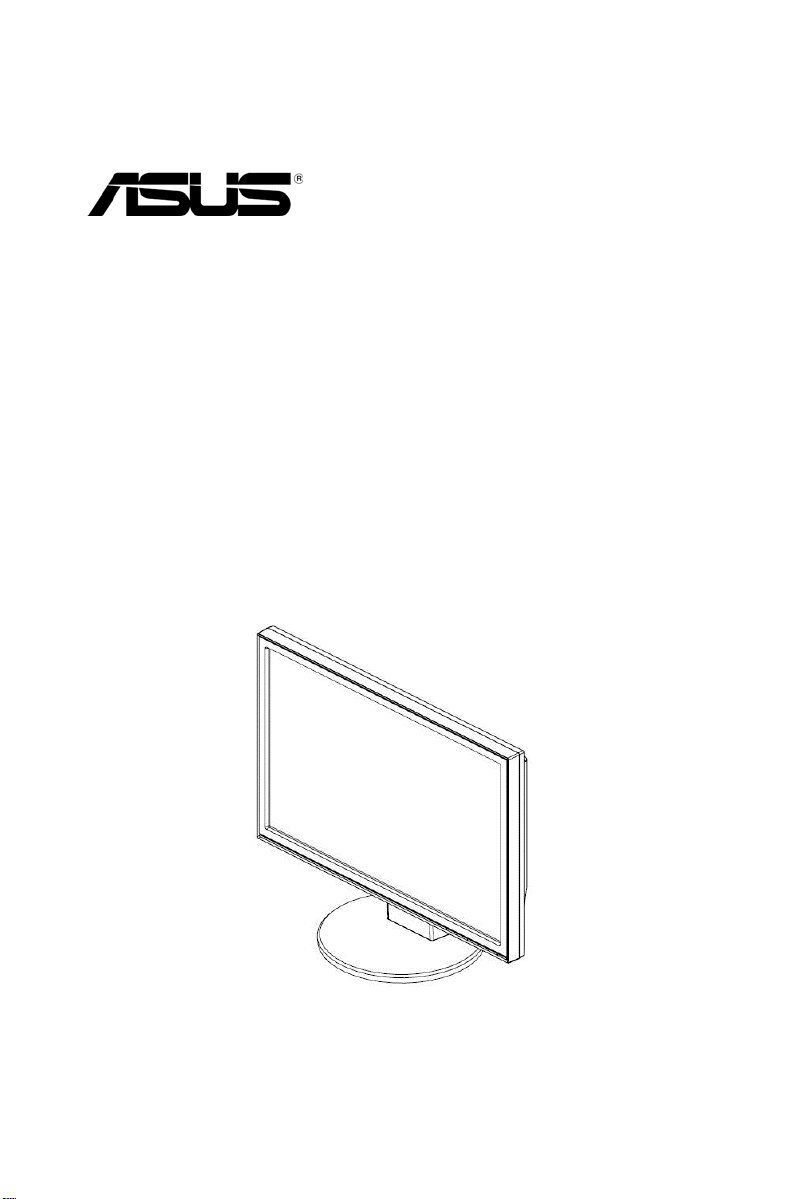
Q3031 V4
Juli
VW198/VW193/VW171-serie
LCD-monitor
Handleiding
2009
Page 2
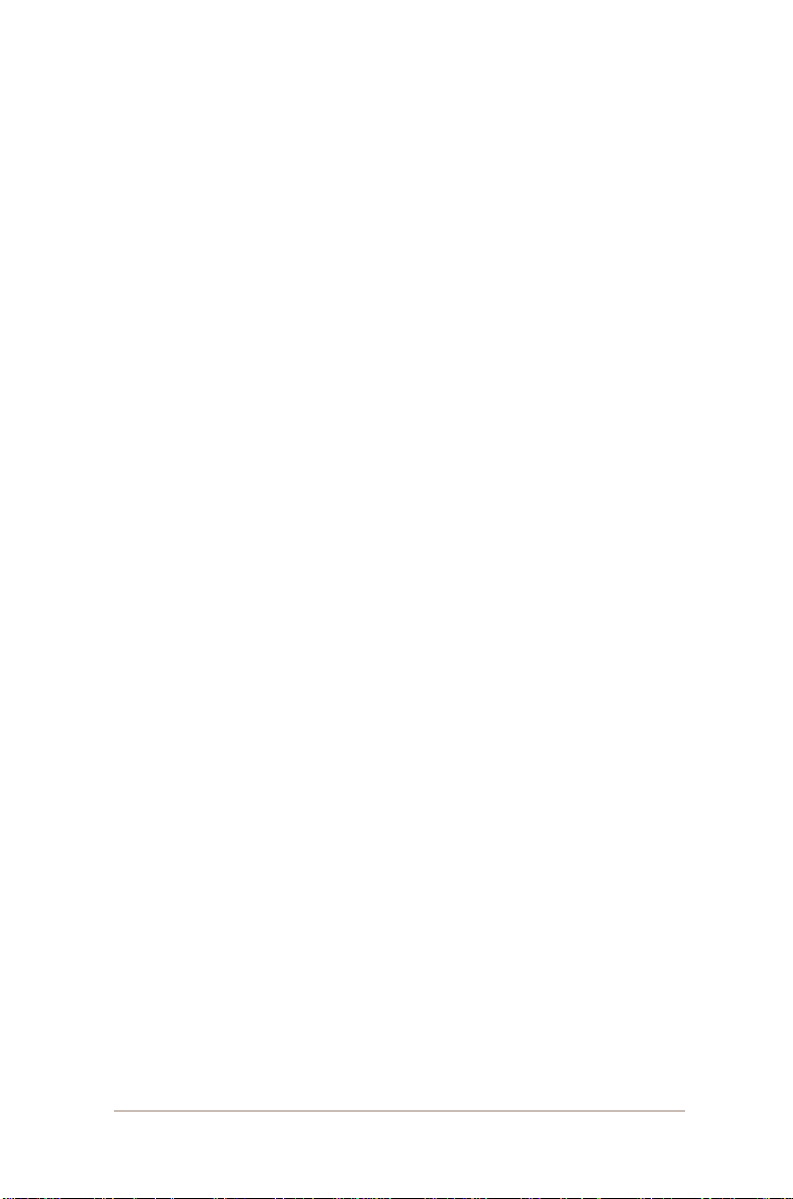
Inhoudsopgave
Mededelingen ....................................................................................................iii
Veiligheidsinformatie........................................................................................iv
Onderhoud & reiniging......................................................................................v
Hoofdstuk 1: Kennismaking met het product
1.1 Welkom! ............................................................................................. 1-1
1.2 Inhoud verpakking ............................................................................ 1-1
1.3 De monitorvoet monteren................................................................. 1-2
1.4 Kennismaken met de monitor .......................................................... 1-3
1.4.1 Voorkant van de LCD-monitor .............................................. 1-3
1.4.2 Achterkant van de LCD-monitor............................................. 1-4
Hoofdstuk 2: Installatie
2.1 De monitor afstellen.......................................................................... 2-1
2.2 De arm / voet demonteren (voor VESA-wandmontage)................ 2-2
Hoofdstuk 3: Algemene instructies
3.1 OSD-menu.......................................................................................... 3-1
3.1.1 Opnieuw configureren............................................................ 3-1
3.1.2 Kennismaken met de OSD-functies....................................... 3-1
3.2 Overzicht specificaties ..................................................................... 3-4
3.3 Problemen oplossen (veelgestelde vragen) .................................. 3-5
3.4 Ondersteunde bedieningsmodi ....................................................... 3-6
Copyright © 2007 ASUSTeK COMPUTER INC. Alle rechten voorbehouden.
Geen enkel deel van deze handleiding, met inbegrip van de producten en de software die
hierin is beschreven, mag zonder de uitdrukkelijke schriftelijke toestemming van ASUSTeK
COMPUTER INC. (“ASUS”) worden gereproduceerd, verzonden, getranscribeerd,
opgeslagen in een retrievalsysteem of in enige taal worden vertaald in enige vorm of door
enig middel, behalve documentatie die door de koper wordt gebruikt voor
back-updoeleinden.
De productgarantie of service zal niet worden verleend als: (1) het product is gerepareerd,
gewijzigd of aangepast, tenzij dergelijke reparaties, wijzigingen of aanpassingen schriftelijk
zijn toegestaan door ASUS; of (2) als het serienummer van het product onleesbaar is
gemaakt of verwijderd.
ASUS BIEDT DEZE HANDLEIDING "ZOALS ZE IS" ZONDER ENIGE GARANTIES, HETZIJ
UITDRUKKELIJK OF IMPLICIET, MET INBEGRIP VAN, MAAR NIET BEPERKT TOT DE
IMPLICIETE GARANTIES OF VOORWAARDEN VOOR VERKOOPBAARHEID OF
GESCHIKTHEID VOOR EEN BEPAALD DOEL. IN GEEN GEVAL ZAL ASUS, HAAR
DIRECTEURS, FUNCTIONARISSEN, WERKNEMERS OF AGENTEN AANSPRAKELIJK
ZIJN VOOR ENIGE INDIRECTE, SPECIALE, INCIDENTELE OF GEVOLGSCHADE
(INCLUSIEF SCHADE DOOR WINSTDERVING, VERLIES VAN HANDEL, VERLIES VAN
GEBRUIK OF GEGEVENS, ONDERBREKING VAN HANDEL EN DERGELIJKE), ZELFS
ALS ASUS OP DE HOOGTE WERD GEBRACHT VAN DE MOGELIJKHEID VAN
DERGELIJKE SCHADE DIE VOORTVLOEIT UIT FOUTEN IN DEZE HANDLEIDING OF
DEFECTEN AAN HET PRODUCT.
DE SPECIFICATIES EN INFORMATIE DIE IN DEZE HANDLEIDING ZIJN OPGENOMEN,
ZIJN UITSLUITEND INFORMATIEF BEDOELD EN OP ELK OGENBLIK EN ZONDER
KENNISGEVING ONDERHEVIG AAN WIJZIGINGEN. ZE MOGEN NIET WORDEN
BESCHOUWD ALS EEN VERBINTENIS DOOR ASUS. ASUS AANVAARDT GEEN
VERANTWOORDELIJKHEID OF AANSPRAKELIJKHEID VOOR FOUTEN OF
ONNAUWKEURIGHEDEN DIE MOGELIJK IN DEZE HANDLEIDING ZIJN VERMELD,
INCLUSIEF DE PRODUCTEN EN SOFTWARE DIE ERIN ZIJN BESCHREVEN.
Producten en bedrijfsnamen die in deze handleiding zijn vermeld, zijn mogelijk
geregistreerde handelsmerken of auteursrechten van hun respectieve bedrijven en worden
uitsluitend gebruikt voor identificatie of toelichting en in he t v oordeel van de eigenaar, zonder
de bedoeling te hebben een inbreuk te plegen op hun rechten.
ii
Page 3
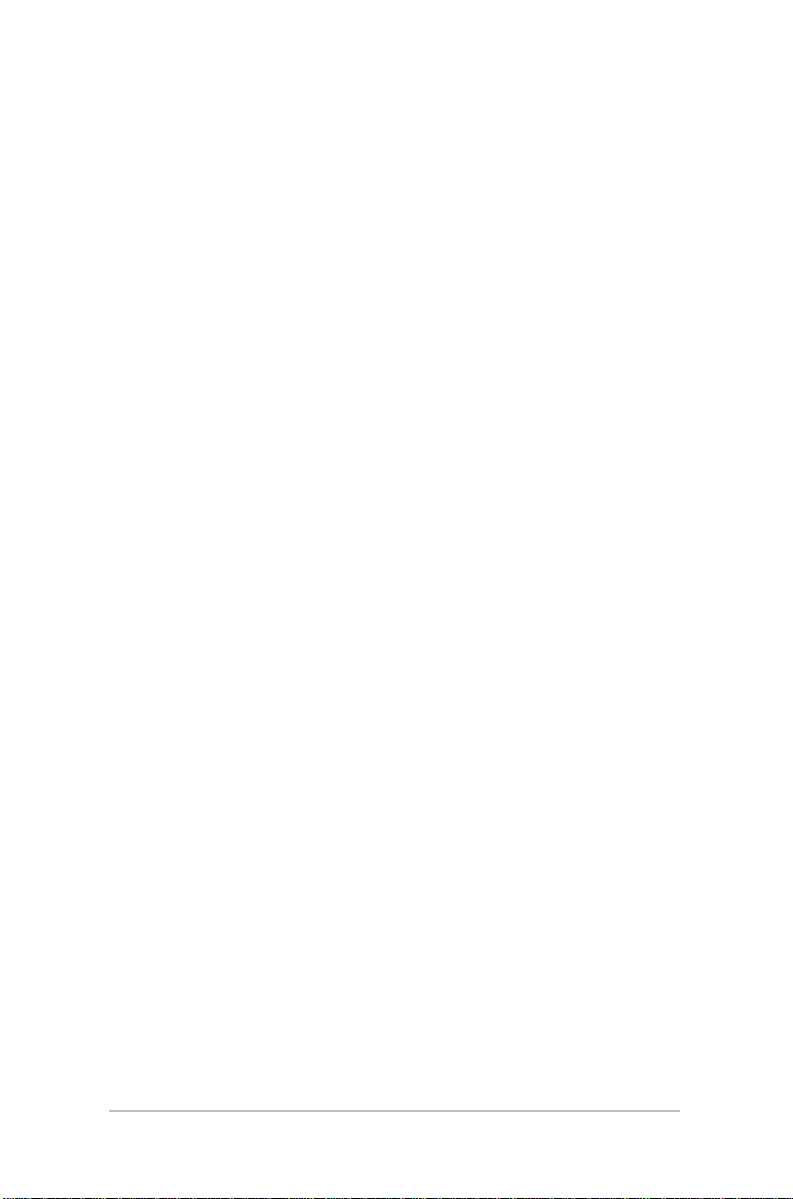
Mededelingen
FCC-verklaring (Federal Communications Commission)
Dit apparaat voldoet aan Deel 15 van de FCC-regels. Het gebruik is
onderhevig aan de volgende twee voorwaarden:
• Dit apparaat mag geen schadelijke storing veroorzaken en
• Dit apparaat moet elke ontvangen storing aanvaarden, met
inbegrip van storing die ongewenste werking kan veroorzaken.
Dit apparaat werd getest en voldoet aan de beperkingen voor een
digitaal apparaat van Klasse B, in overeenstemming met Deel 15 van de
FCC-voorschriften. Deze limieten zijn vastgesteld om een redelijke
beveiliging te bieden tegen schadelijke storingen in een residentiële
installatie. Dit apparaat genereert, gebruikt en kan radiofrequente
energie uitstralen en kan, indien niet geïnstalleerd en gebruikt in
overeenstemming met de instructies van d e fabrikant, schadelijke
storing veroorzaken in radiocommunicatie. Er is echter ge en garantie
dat er geen storing zal optreden in een particuliere install atie. Als dit
apparaat toch schadelijke storingen veroorzaakt in de radio- of
televisieontvangst, wat kan worden vastgesteld door het apparaat uit en
in te schakelen, wordt de gebruiker aangemoedigd te proberen de
storing op te lossen met een of meer van de volgende maatregelen:
• Wijzig de richting van de ontvangstantenne of verplaats de
antenne.
• Vergroot de afstand tussen de apparatuur en de ontvanger.
• Sluit het apparaat aan op een stopcontact op een ander circuit dan
dat waarop de ontvanger is aangesloten.
• Raadpleeg de leverancier of een ervaren radio/tv-technicus voor
hulp.
®
Als partner van Energy Star
voldoet aan de richtlijnen van Energy Star
energiebeheer.
heeft ons bedrijf vastgesteld dat dit product
®
betrekking tot efficiënt
Verklaring Canadees Ministerie voor Communicatie
Dit digitaal apparaat overschrijdt de limieten niet van Klasse B voor
zendruisemissies van digitale apparaten , zoals vastgesteld in de
voorschriften met betrekking tot radiostoring van het CDC (Canadian
Department of Communications).
Dit digitaal apparaat van Klasse B voldoet aan de Canadese ICES-003.
iii
Page 4
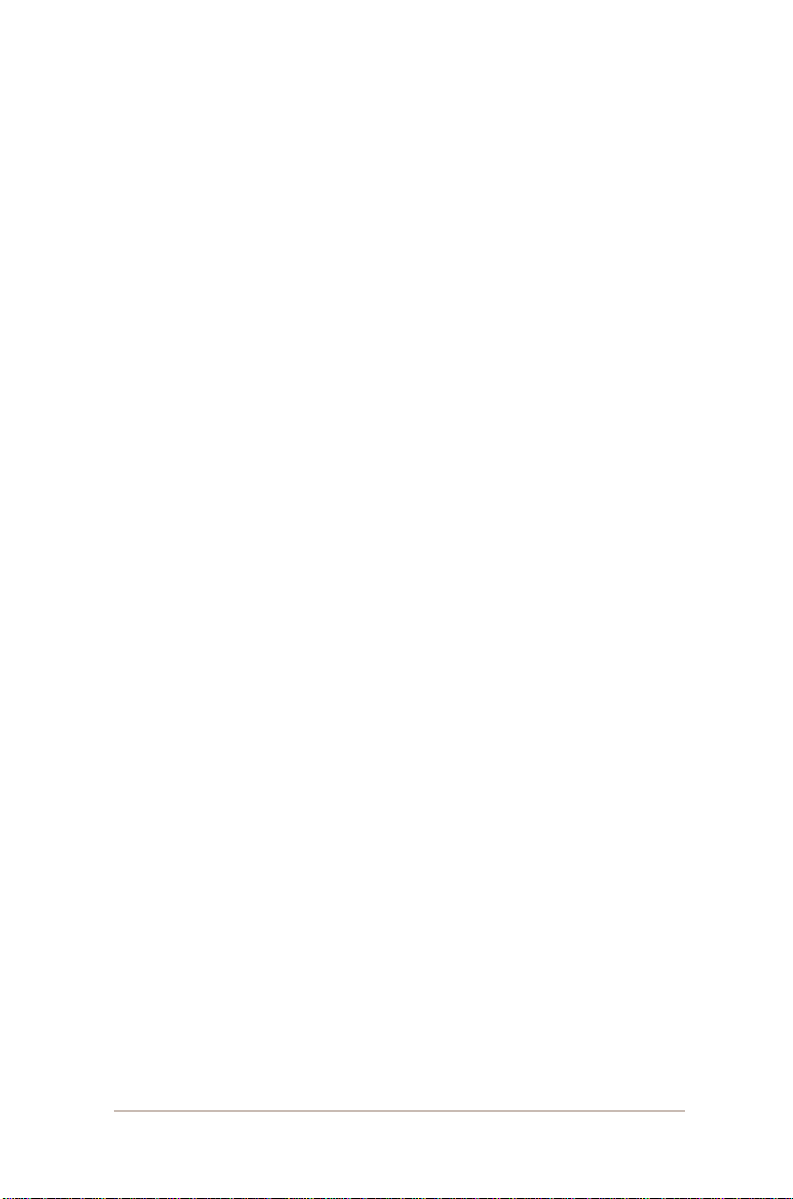
Veiligheidsinformatie
• Lees alle documentatie die bij de verpakking is geleverd
aandachtig door voordat u de monitor installeert.
• Om het risico op brand of schokken te voorkomen, mag u de
monitor nooit blootstellen aan regen of vocht.
• hoge spanning in de monitor kan ernstige lichamelijke letsels
veroorzaken.
• Als de voeding defect is, mag u niet proberen deze zelf te
repareren. Neem contact op met een bevoegde servicetechnicus of
met uw verkoper.
• Controleer of alle kabels correct zijn aangesloten en of de
voedingskabels niet beschadigd zijn voordat u het product gebruikt.
Neem onmiddellijk contact op met uw leverancier als u schade
ontdekt.
• De sleuven en openingen op de achterkant of de bovenkant van de
behuizing zijn bedoeld voor de ventilatie. Blokkeer deze sleuven
niet. Plaats dit product nooit in de buurt van of op een radiator of
een warmtebron, tenzij de geschikte ventilatie is voorzien.
• De monitor mag alleen worden gebruikt met het type stroombron
dat op het label is aangegeven. Als u niet zeker bent van het
stroomtype in uw huis, kunt u contact opnemen met uw leverancier
of uw lokale elektriciteitsmaatschappij.
• Gebruik de gepaste voedingsstekker die voldoet aan uw lokale
elektriciteitsstandaard.
• Zorg dat u geen powerstrips en verlengkabels overbelast. Een
overbelasting kan brand of elektrische schokken veroorzaken.
• Vermijd stof, vochtigheid en extreme temperaturen. Plaats de
monitor niet op een plaats waar deze nat kan worden. Plaats de
monitor op een stabiel oppervlak.
• Koppel het apparaat los tijdens een onweer of als u het gedurende
langere tijd niet zult gebruiken. Dit zal de monitor beschermen
tegen schade door stroompieken.
• Duw nooit objecten in de sleuven van de monitorbehuizing of mors
geen vloeistof op de behuizing.
• Voor een bevredigende werking, mag u de monitor alleen
gebruiken met UL-gecertificeerde computers die over de correct
geconfigureerde contactdoos beschikken met een markering
100-240V AC.
• Als u technische problemen met de monitor ondervindt, moet u
contact opnemen met een bevoegde servicetechnicus of uw
verkoper.
iv
Page 5
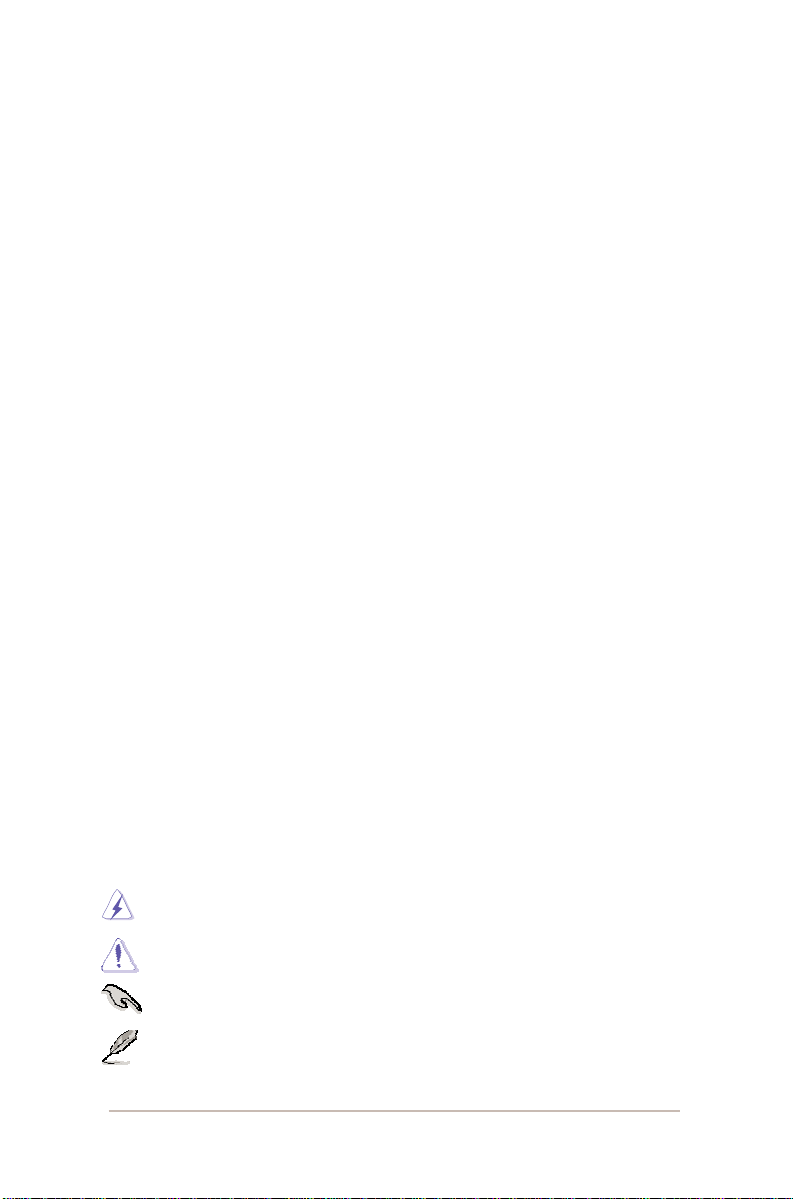
Onderhoud & reiniging
• Wij raden u aan de kabels en de voedingskabels los te koppelen
voordat u de monitor optilt of verplaatst. Volg de correcte
tiltechnieken wanneer u de monitor plaatst. Wanneer u de monitor
optilt of draagt, neemt u de randen van de monitor vast. Til het
scherm niet op bij de voet of de kabel.
• Reinigen. Schakel de monitor uit en koppel de voedingskabel los.
Reinig het oppervlak van de monitor met een vezelvrije, niet
schurende doek. Hardnekkige vlekken kunnen worden verwijderd
met een doek die met een mild reinigingsmiddel is bevochtigd.
• Vermijd het gebruik van een reinigingsmiddel dat alcohol of aceton
bevat. Gebruik een reinigingsmiddel voor gebruik met een LCD.
Spuit het reinigingsmiddel nooit rechtstreeks op het scherm omdat
het anders in de monitor kan lopen en elektrische schokken
veroorzaken.
De volgende symptomen zijn normaal voor de monitor:
• Door de aard van de fluorescentielamp, kan het scherm flikkeren
tijdens het eerste gebruik. Schakel de voedingsschakelaar uit en
schakel deze opnieuw zodat in om de flikkering te laten verdwijnen.
• Afhankelijk van het bureaubladpatroon dat u gebruikt, is het
mogelijk dat de helderheid op het scherm niet volledig gelijkmatig
is.
• Wanneer hetzelfde beeld meerdere uren wordt weergegeven, kan
een schaduwbeeld van het vorige scherm achterblijven nadat u
naar een ander beeld bent geschakeld. Het scherm zal zichzelf
langzaam herstellen. U kunt de voeding ook gedurende meerdere
uren uitschakelen.
• Wanneer het scherm zwart wordt of knippert, of als het niet meer
werkt, moet u contact opnemen met uw verkoper of servicecentrum
voor de reparatie. Repareer het scherm nooit zelf!
Conventies die in deze handleiding worden gebruikt
WAARSCHUWING: Informatie om lichamelijke letsels te
voorkomen wanneer u een taak probeert uit te voeren.
LET OP: Informatie om schade aan de onderdelen te voorkomen
wanneer u een taak probeert uit te voeren.
BELANGRIJK: Instructies die u MOET volgen om een taak te
voltooien.
OPMERKING: Tips en extra informatie om u te helpen bij het
voltooien van uw taak.
v
Page 6
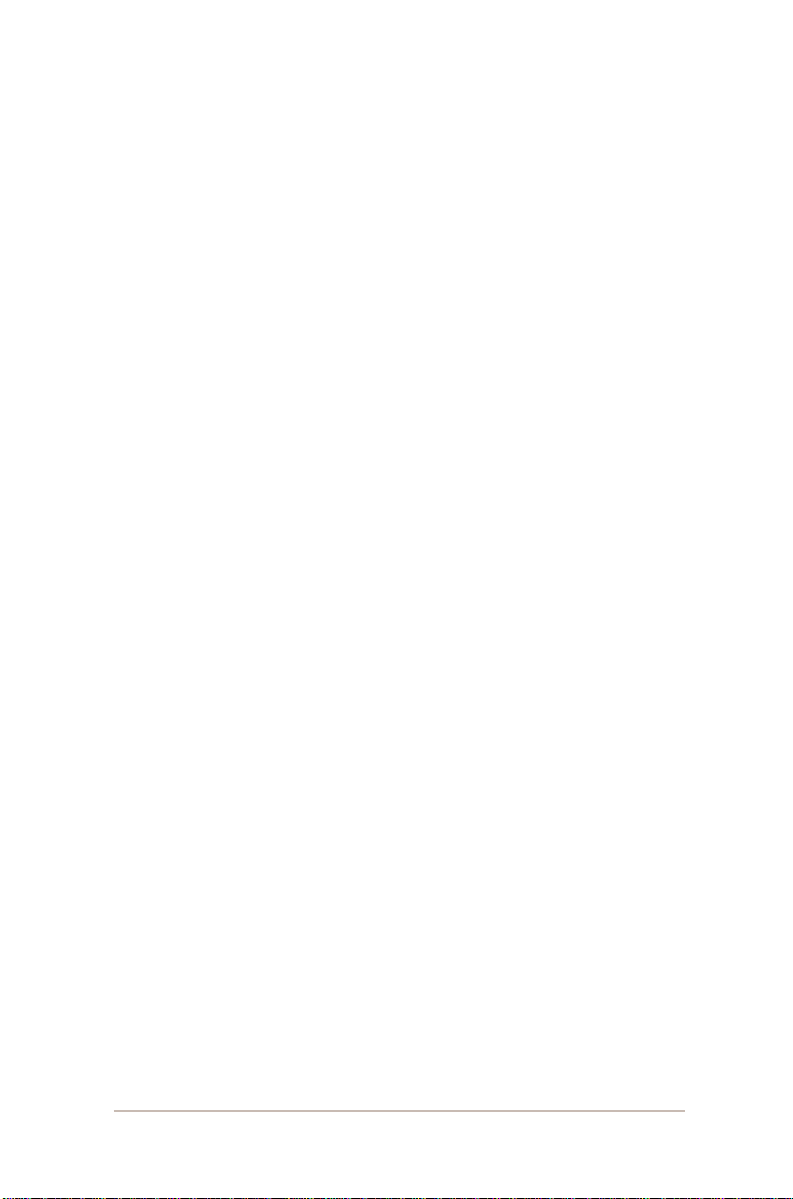
Hier vindt u meer informatie
Raadpleeg de volgende bronnen voor extra informatie en voor
product- en software-updates.
1. ASUS-websites
De wereldwijde ASUS-websites bieden bijgewerkte informatie
over hardware- en softwareproducten van ASUS. Raadpleeg
http://www.asus.com
2. Optionele documentatie
Uw productverpakking kan optionele documentatie, zoals een
garantiekaart, bevatten die door uw leverancier werd toegevoegd.
Deze documenten maken geen deel uit van het standaardpakket.
vi
Page 7

1.1 Welkom!
Hartelijk dank voor uw aankoop van de ASUS® VW198/VW193/VW171-serie
LCD-monitor!
De nieuwste breedbeeld LCD-monitor van ASUS biedt een zuiverder,
breder en helderder beeldscherm, aangevuld met talrijke functies die uw
kijkervaring verbeteren.
Al deze functies maken van de VW198/VW193/VW171-serie een onvergelijkelijk
product dat u optimaal gebruiksgemak en een fantastische visuele ervaring
biedt.
1.2 Inhoud verpakking
Controleer of de volgende items aanwezig zijn in de verpakking van de
VW198/VW193/VW171-serie LCD:
LCD-monitor
Monitorvoet
Cd met gebruikershandleiding
Snelstartgids
1 x voedingskabel
1 x VGA-kabel
1 x DVI-kabel
1 x audiokabel
Als een van de bovenstaande items beschadigd is of ontbreekt, moet u
onmiddellijk contact opnemen met uw leverancier.
(Voor sommige modellen)
(Voor sommige modellen)
ASUS LCD-monitor VW198/VW193/VW171-serie 1-1
Page 8

1.3 De monitorvoet monteren
De monitorvoet monteren:
1. Bevestig de voet op de monitor. Als u een klik hoort, betekent dit
dat de voet correct is gemonteerd.
2. Stel de monitor af in een hoek die u het beste gebruikscomfort
biedt.
Wij raden u aan het tafelblad af te dekken met een zachte
doek om schade aan de monitor te voorkomen.
1
Hoofdstuk 1: Kennismaking met het product 1-2
2
Page 9

1.4 Kennismaken met de monitor
1.4.1 Voorkant van de LCD-monitor
1 2 3 4 5 6
1. knop:
‧ Houd deze knop 2 tot 4 seconden ingedrukt om het beeld
automatisch aan te passen naar de optimale instellingen
voor positie, klok en fase (alleen voor VGA-modus).
‧ Gebruik deze sneltoets om te schakelen tussen vijf vooraf
ingestelde videostanden (Spel, Nachtopname, Landschap,
standaard, Bioscoop) met de SPLENDID
TM
Video
Enhancement Technology.
‧ Sluit het OSD-menu af of keer terug naar het vorige menu
wanneer het OSD-menu actief is.
2. Knop:
‧ Druk op deze knop om de waarde van de geselecteerde
functie te verlagen of om naar de vorige functie te gaan.
‧ Dit is ook een sneltoets voor de volumeregeling.
3. De knop MENU:
‧ Druk op deze knop om het pictogram (functie) dat is
gemarkeerd wanneer het OSD-menu is geactiveerd, in te
voeren/te selecteren.
4. Knop:
‧ Druk op deze knop om de waarde van de geselecteerde
functie te verhogen of om naar de volgende functie te gaan.
‧ Dit is ook een sneltoets voor het aanpassen van de
Helderheid.
5.
Voedingsknop
‧ Druk op deze knop om de monitor in/uit te schakelen
ASUS LCD-monitor VW198/VW193/VW171-serie
1-3
Page 10

6. Voedingsindicator
‧ In de onderstaande tabel vindt u de omschrijving van de
kleuren van de voedingsindicator.
Status
Blauw AAN
Oranje Stand-bymodus
UIT UIT
Beschrijving
1.4.2 Achterkant van de LCD-monitor
1 2 3 4
11 2 3 4
Schroefgaten voor
VESA-wandmontage
Aansluitingen achteraan
Aansluitingen achteraan (van links naar rechts)
1. Wisselstroomingang. Deze poort verbindt de
voedingsaansluiting van de bijgeleverde voedingskabel.
2. Audio-ingang. Deze poort verbindt de pc-audiobron via de
bijgeleverde audiokabel.
3. DVI-poort. Deze 24-pins poort is voor de aansluiting van het
digitale DVI-D-signaal op de pc (personal computer).
(Voor sommige modellen)
4. VGA-poort. Deze 15-pins poort is voor de VGA-aansluiting op de
pc.
(Voor sommige modellen)
Hoofdstuk 1: Kennismaking met het product 1-4
Page 11

2.1 De monitor afstellen
• Voor een optimale weergave, raden wij u aan recht voor de monitor
te gaan zitten en de monitor vervolgens af te stellen in een hoek die
voor u het meeste comfort biedt.
• Houd de voet vast om te voorkomen dat de monitor valt wanneer u
de hoek wijzigt.
• U kunt de hoek van de monitor aanpassen tussen -5º en 20º.
-5º~20º
ASUS LCD-monitor VW198/VW193/VW171-serie 2-1
Page 12

2.2 De arm / voet demonteren
(voor VESA-wandmontage)
Het afneembare voetstuk van de LCD-monitor van de VW198/VW193/VW171-serie
is speciaal ontworpen voor VESA-wandmontage.
De arm/voet losmaken:
1. Verwijder de klep van de arm.
2. Plaats de monitor met de voorzijde op een tafel.
3. Gebruik een schroevendraaier om de drie schroeven op de voet
van de monitor te verwijderen zoals weergegeven in
onderstaande afbeelding.
4. Maak de arm los van de monitor.
‧ Wij raden u aan het tafeloppervlak af te dekken met een zachte
doek om schade aan de monitor te voorkomen.
‧ Houd de voet van de monitor vast wanneer u de schroeven
verwijdert.
schroeven
De VESA-wandmontageset (100 mm x 100 mm) moet afzonderlijk worden
aangeschaft.
Hoofdstuk 2: Installatie
2-2
Page 13

3.1 OSD-menu
3.1.1 Opnieuw configureren
1. Druk op de MENU-knop om het
OSD-menu te activeren.
2. Druk op
functies te navigeren. Markeer en activeer de gewenste functie
door op de MENU-knop te drukken. Als de functie een submenu
heeft, drukt u opnieuw op + en - om door de functies van het
submenu te navigeren. Markeer en activeer de gewenste functie
van het submenu door op de MENU-knop te drukken.
3. Druk op en om de instellingen van de geselecteerde
functie te wijzigen.
4. Druk op de knop
stappen 2 en 3 om een andere functie aan te passen.
3.1.2 Kennismaken met de OSD-functies
1. Splendid
Deze functie bevat vijf subfuncties
die u volgens uw voorkeur kunt
selecteren. Elke modus bevat de
optie Reset zodat u uw instellingen
kunt behouden of kunt terugkeren
naar de vooraf ingestelde modus.
‧ Landschapmodus: de beste keuze voor de weergave van
‧ Standaardmodus: de beste keuze voor het bewerken van
‧ Theatermodus: de beste keuze voor films met SPLENDID™
‧ Spelmodus: de beste keuze voor het spelen van games met
‧ Nachtopnamestand: de beste keuze voor games of films
en om door de
om het OSD-menu af te sluiten. Herhaal
landschapsfoto's met SPLENDID™ Video Enhancement.
documenten met SPLENDID™ Video Enhancement.
Video Enhancement.
SPLENDID™ Video Enhancement.
met donkere scènes met SPLENDID™ Video Enhancement.
• In de standaa
Scherpte niet door de gebruiker worden geconfigureerd.
• In de andere modi kan de functie sRGB niet door de gebruiker
wor
ASUS LCD-monitor VW198/VW193/VW171-serie
den geconfigureerd.
rdmodus kunnen de functies Verzadiging en
3-1
Page 14

2. Beeld
Vanaf deze functie kunt u de
helderheid, het contrast, de
scherpte, de verzadiging, de
positie (alleen VGA) en de
scherpstelling (alleen VGA)
instellen.
‧ Helderheid: Het aanpassingsbereik ligt tussen 0 en 100.
is een sneltoets om deze functie te activeren.
‧ Contrast: het aanpassingsbereik ligt tussen 0 en 100.
‧ Scherpte: het aanpassingsbereik ligt tussen 0 en 100.
‧ Saturation (Verzadiging): het aanpassingsbereik ligt tussen 0
en 100.
‧ Positie: past de horizontale positie (H-Position) en de
verticale positie (V-Position) van het beeld aan. Het
aanpassingsbereik ligt tussen 0 en 100.
‧ Scherpstelling: vermindert de ruis van de horizontale en de
verticale lijnen van het beeld door (Fase) en (Klok)
afzonderlijk aan te passen. Het aanpassingsbereik ligt tussen
0 en 100.
• Fase past de fase aan van het pixelkloksignaal. Wanneer een
fase verkeerd is ingesteld, zal het scherm horizontale storingen
vertonen.
•
Klok (pixelfrequentie) beheert het aantal pixels dat door één
horizontale haal wordt gescand. Als de frequentie niet juist is,
zal het scherm verticale strepen tonen en is het beeld niet in
verhouding.
3. Kleur
In deze functie kunt u de gewenste
beeldkleur selecteren.
‧ Kleurtemp.: bevat vijf
kleurstanden: Koel, Normaal,
Warm, sRGB en Gebruiker
‧ Huidskleur: bevat de drie kleurstanden Roodachtig, Natuurlijk
en Geelachtig.
In de Gebruiker kunnen de kleuren R (rood), G (groen) en B (blauw)
door de gebruiker worden geconfigureerd. Het aanpassingsbereik
ligt tussen 0 en 100.
Hoofdstuk 3: Algemene instructies 3-2
Page 15

4. Invoerselectie
Via deze functie kunt u VGA of
DVI selecteren als invoerbron.
(Voor sommige modellen)
5. Systeeminstallatie
Hiermee kunt u het systeem
aanpassen.
‧ Volume: Het aanpassingsbereik ligt tussen 0 en 100.
een sneltoets om deze functie te activeren.
‧ OSD-instelling: past de horizontale positie (H-Position) en de
verticale positie (V-Position) van het OSD aan. Het
aanpassingsbereik ligt tussen 0 en 100. Bij de selectie van
de OSD-time-out kunt u de time-out voor het OSD instellen
van 10 tot 120.
‧ Taal: U hebt de keuze uit elf talen: Engels, Duits, Italiaans,
Frans, Nederlands, Spaans, Russisch, Traditioneel Chinees,
Vereenvoudigd Chinees, Japans en Koreaans.
‧ Besturingselementen beeldverhouding: past de
beeldverhouding aan naar “Volledig scherm” of “4:3”.
‧ Informatie: toont de monitorinformatie.
‧ Reset: Selecteer ”Ja” om de standaardwaarden opnieuw in
te stellen.
is
ASUS LCD-monitor VW198/VW193/VW171-serie
3-3
Page 16

3.2 Overzicht specificaties
Model VW198T/S/D VW193TR/DR/NR/SR VW171T/S/D
Beeldschermformaat 19" breedbeeldscherm 19" breedbeeldscherm 17" breedbeeldscherm
Max. resolutie WSXGA+ 1680x1050 WXGA+ 1440x900 WXGA+ 1440x900
Helderheid (std.) 300 300 250
Contrastverhouding
(std.)
Kijkhoek (H/V/), CR ≧
10
Beeldschermkleuren 16.7M 16.7M 16.2M
Responstijd 5ms (Tr+Tf) 5ms (Tr+Tf) 8ms (Tr+Tf)
Analoge ingang Ja Ja Ja
Digitale ingang DVI(alleen VW198T) DVI(alleen VW193TR/NR) --
Luidspreker
(ingebouwd)
Kantelen +20° ~ -5° +20° ~ -5° +20° ~ -5°
VESAwandmontageset
Fysieke ametingen
(BxHxD)
Afmetingen van doos
(BxHxD)
Nettogewicht
(schatting)
Brutogewicht
(schatting)
Spanningswaarde
1W x 2 (alleen VW198T en
1000:1
160/160
1W x 2 (alleen VW193TR en
VW198S)
100 x 100mm 100 x 100mm 100 x 100mm
444x364x210mm 444x364x210mm 408x341x210mm
513x425x155mm 513x425x155mm 469x412x150mm
4.3kg 4.3kg 3.3kg
5.8kg 5.8kg 5.3kg
AC: 100~240V
(ingebouwd)
1000:1 600:1
160(170)/160
VW193SR)
AC: 100~240V
(ingebouwd)
1W x 2 (alleen VW171S)
160/150
AC: 100~240V
(ingebouwd)
* De specificaties zijn onderhevig aan wijzigingen zonder voorafgaande kennisgeving.
Hoofdstuk 3: Algemene instructies 3-4
Page 17

3.3 Problemen oplossen
(veelgestelde vragen)
Probleem Mogelijke oplossing
De voedings-LED is niet AAN • Druk op de knop om te controleren of
De voedings-LED licht oranje op en
er is geen beeld op het scherm
Het beeld op het scherm is te helder
of te donker
Het beeld op het scherm is niet
correct gecentreerd of heeft niet het
correcte formaat
Het beeld op het scherm stuitert of er
is een golvend patroon zichtbaar in
het beeld
Het beeld op het scherm vertoont
afwijkende kleuren (het wit ziet er
niet wit uit)
Het beeld op het scherm is wazig • Houd de knop gedurende twee
Er is geen geluid of het geluid is
zwak
de monitor is INGESCHAKELD.
• Controleer of de voedingskabel correct is
aangesloten op de monitor en het
stopcontact.
• Controleer of de monitor en de computer
zijn INGESCHAKELD.
• Controleer of de signaalkabel correct is
aangesloten op de monitor en de
computer.
• Inspecteer de signaalkabel en
controleer of er geen pins zijn verbogen.
• Sluit de computer aan op een andere
beschikbare monitor om te controleren of
de computer correct werkt.
• Pas de instellingen voor het Contrast en de
Helderheid aan via het OSD.
• Houd de knop gedurende twee
seconden ingedrukt om het beeld
automatisch aan te passen.
• Pas de instellingen voor de horizontale en
verticale positie aan via het OSD.
• Controleer of de signaalkabel correct is
aangesloten op de monitor en de computer
• Verplaats elektrische apparaten die
mogelijk elektrische storingen kunnen
veroorzaken.
• Inspecteer de signaalkabel en controleer of
er geen pins zijn gebogen.
• Voer een reset uit via het OSD.
• Pas de R/G/B-kleurinstellingen aan of
selecteer de kleurtemperatuur via het OSD.
seconden ingedrukt om het beeld
automatisch aan te passen (alleen voor
VGA-modus).
• Pas de instellingen voor de Fase en de Klok
aan via het OSD.
• Controleer of de audiokabel correct is
aangesloten op de monitor en de computer
• Pas de volume-instellingen van uw
monitor en uw computer aan.
• Controleer of het stuurprogramma van de
geluidskaart van uw computer correct is
geïnstalleerd en geactiveerd.
.
.
ASUS LCD-monitor VW198/VW193/VW171-serie
3-5
Page 18

q
3.4 Ondersteunde bedieningsmodi
Modus
VGA
SVGA
XGA
Mac
WXGA
SXGA
WXGA+
WSXGA
Resolutie
fre
uentie
640 x 480 31,469KHz 60Hz 25,175MHz
640 x 480 37,861KHz 72Hz 31,50MHz
640 x 480 37,50KHz 75Hz 31,50MHz
800 x 600 35,156KHz 56Hz 36,00MHz
800 x 600 37,879KHz 60Hz 40,00MHz
800 x 600 48,077KHz 72Hz 50,00MHz
800 x 600 46,875KHz 75Hz 49,50MHz
1024 x 768 48,363KHz 60Hz 65,00MHz
1024 x 768 56,476KHz 70Hz 75,00MHz
1024 x 768 57,70KHz 72Hz 78,40MHz
1024 x 768 60,023KHz 75Hz 78,75MHz
1152 x 864 67,5KHz 75Hz 108,00MHz
1280 x 960 60KHz 60Hz 108,00MHz
1280 x 800 49,702KHz 60Hz 83.5MHz
1280 x 800 62,795KHz 75Hz 106.5MHz
1280 x 1024 63,981KHz 60Hz 108,00MHz
1280 x 1024 74,4KHz 70Hz 124,9MHz
1280 x 1024 77,9KHz 72Hz 134,6MHz
1280 x 1024 79,976KHz 75Hz 135,00MHz
1440 x 900 55,935KHz 60Hz 106,5MHz
1440 x 900 70,635KHz 75Hz 136,75MHz
1680 x 1050 65,29KHZ 60Hz 146.25MHZ
Horizontale
frequentie
Verticale
frequentie Pixel
IBM-modi
Modus
DOS
MAC-modi
Modus
VGA 640 x 480 35KHz 67Hz 30,24MHz
SVGA 832 x 624 49,725KHz 75Hz 57,2832MHz
Resolutie
frequentie
640 x 350 31,469KHz 70Hz 25,175MHz
720 x 400 31,469KHz 70Hz 28,322MHz
Resolutie
frequentie
Horizontale
frequentie
Horizontale
frequentie
Verticale
frequentie Pixel
Verticale
frequentie Pixel
Opmerking: deze standen gelden alleen voor de serie VW198
Hoofdstuk 3: Algemene instructies 3-6
Page 19

3.5 Ondersteunde bedieningsmodi
Modus Resolutie
VGA
SVGA
XGA
Mac
SXGA
WXGA+
frequentie
640 x 480 31,469KHz 60Hz 25,175MHz
640 x 480 37,861KHz 72Hz 31,50MHz
640 x 480 37,50KHz 75Hz 31,50MHz
800 x 600 35,156KHz 56Hz 36,00MHz
800 x 600 37,879KHz 60Hz 40,00MHz
800 x 600 48,077KHz 72Hz 50,00MHz
800 x 600 46,875KHz 75Hz 49,50MHz
1024 x 768 48,363KHz 60Hz 65,00MHz
1024 x 768 56,476KHz 70Hz 75,00MHz
1024 x 768 57,70KHz 72Hz 78,40MHz
1024 x 768 60,023KHz 75Hz 78,75MHz
1152 x 864 67,5KHz 75Hz 108,00MHz
1280 x 960 60KHz 60Hz 108,00MHz
1280 x 1024 63,981KHz 60Hz 108,00MHz
1280 x 1024 74,4KHz 70Hz 124,9MHz
1280 x 1024 77,9KHz 72Hz 134,6MHz
1280 x 1024 79,976KHz 75Hz 135,00MHz
1440 x 900 55,935KHz 60Hz 106,5MHz
1440 x 900 70,635KHz 75Hz 136,75MHz
Horizontale
frequentie
Verticale
frequentie
Pixel
IBM-modi
Modus Resolutie
frequentie
DOS 640 x 350
720 x 400
Horizontale
frequentie
31,469KHz
31,469KHz
Verticale
frequentie
70Hz
70Hz
Pixel
25,175MHz
28,322MHz
MAC-modi
Modus Resolutie
frequentie
VGA
SVGA
* Modi die niet in de bovenstaande tabellen worden weergegeven, worden mogelijk
niet ondersteund. Voor een optimale resolutie raden wij u aan een modus te
selecteren die in de bovenstaande tabellen is weergegeven.
640 x 480
832 x 624
Horizontale
frequentie
35KHz
49,725KHz
Hoofdstuk 3: Algemene instructies 3-7
Verticale
frequentie
67Hz
75Hz
Pixel
30,24MHz
57,2832MHz
